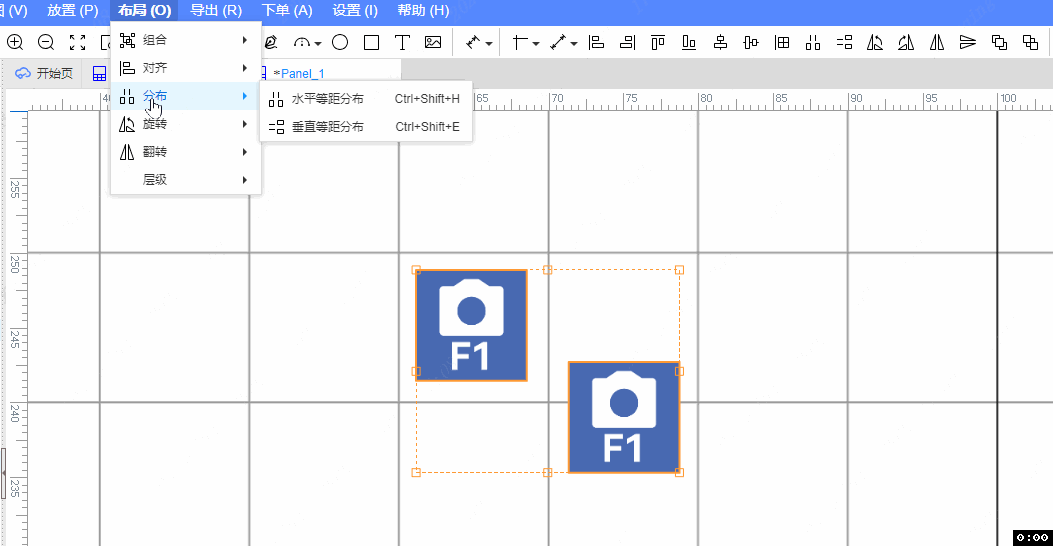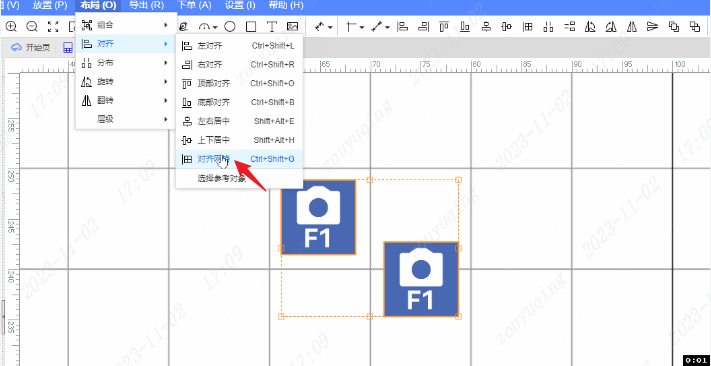对齐
对齐
面板的对齐功能与原理图、复用图块、符号、封装、PCB的操作方式是一致的。
对齐操作方法:
- 选择需要对齐的的图元 - 顶部菜单 - 布局 - 对齐
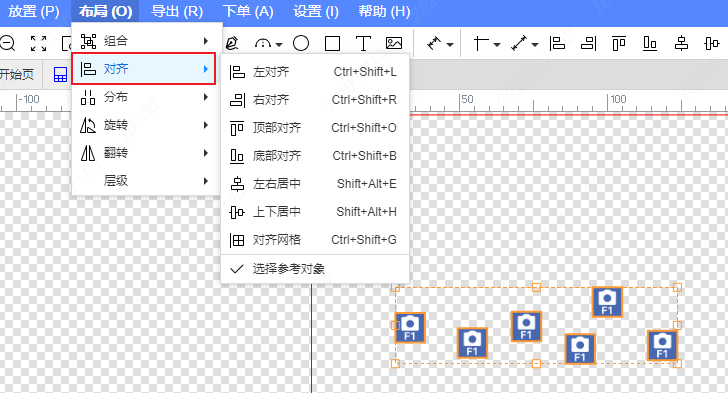
选择参考对象
支持自定义对齐功能是否选择参考对象。
勾选上"选择参考对象"菜单时,操作对齐都需要自己选择参考对象。
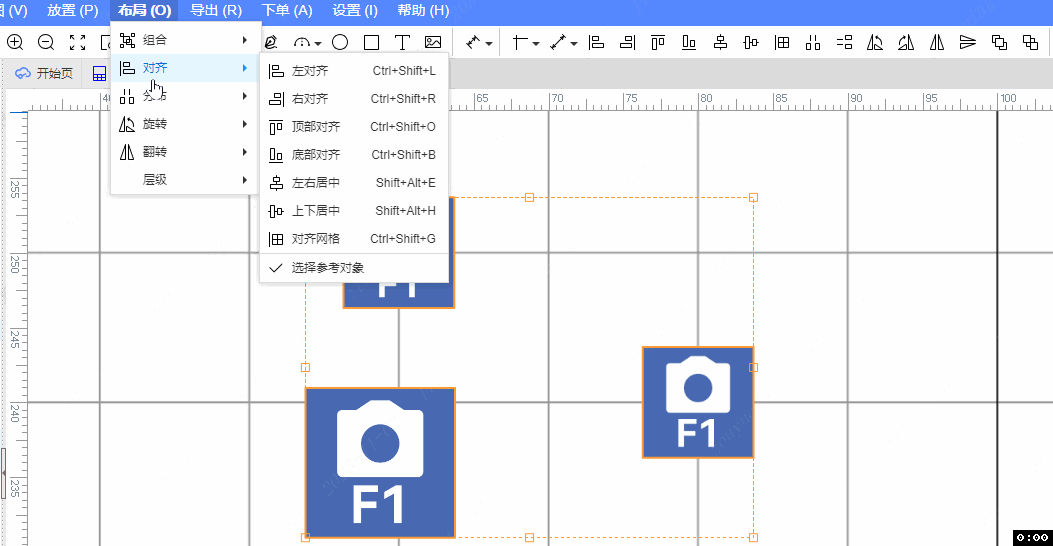
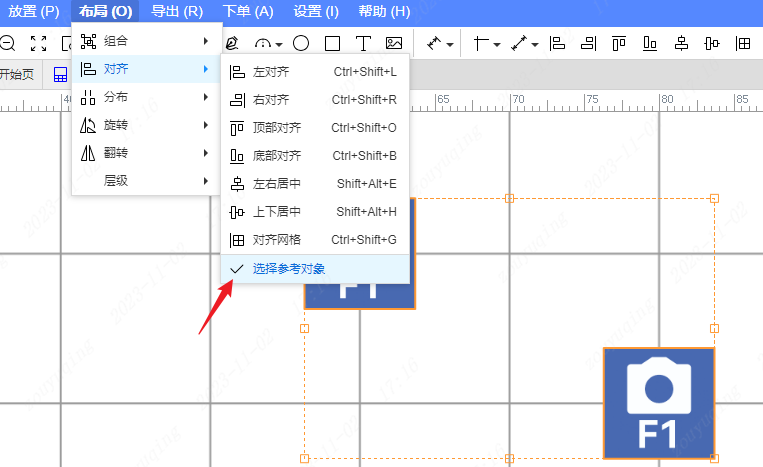
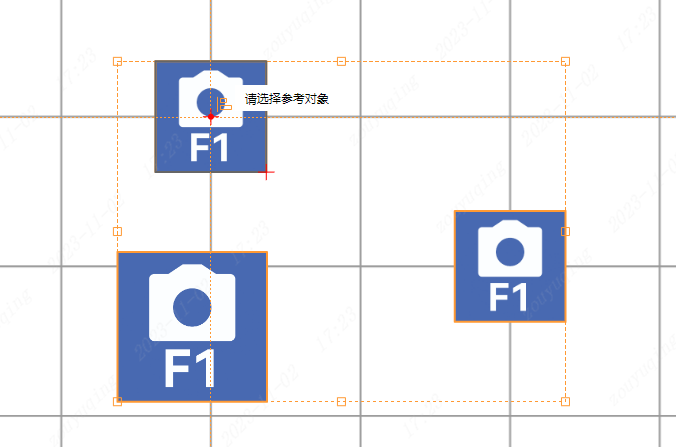
不勾选"选择参考对象"菜单时,操作对齐则是进行默认对齐的。
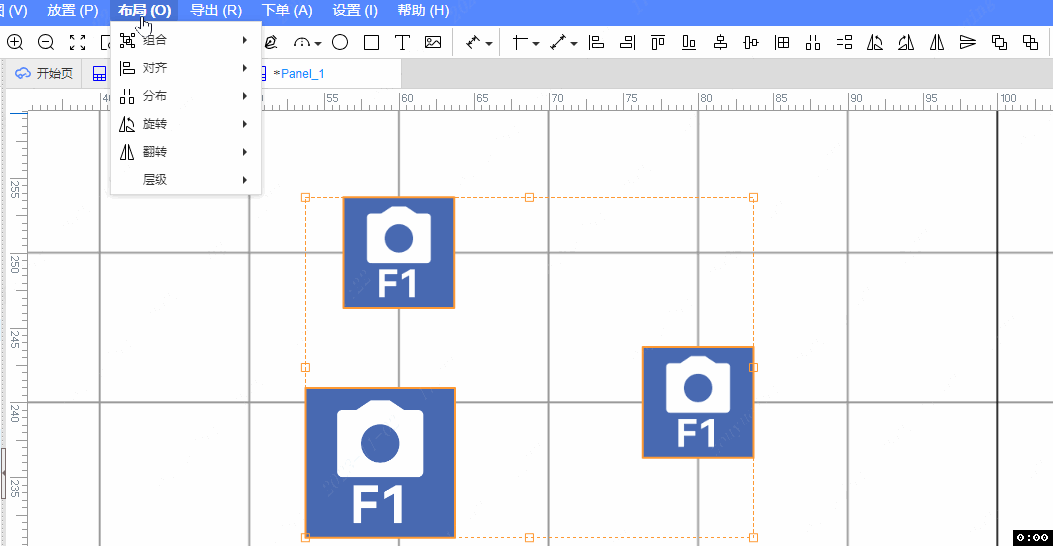
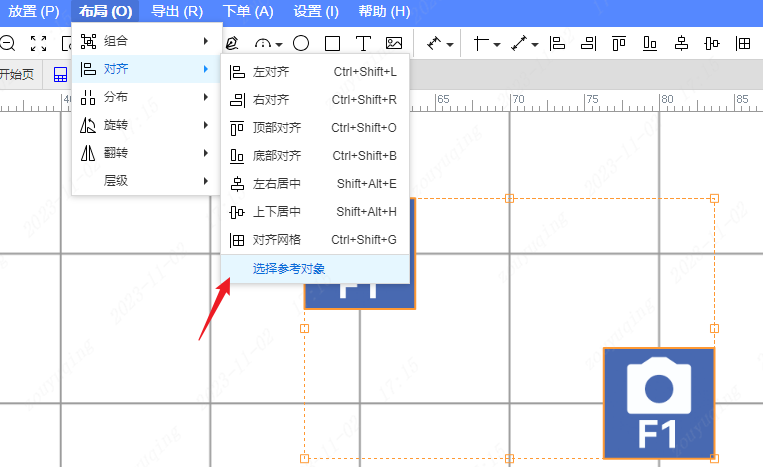
左对齐
选择需要对齐的图元,需选择两个以上,单个没有参考点,是无法对齐的。
- 顶部菜单 - 布局 - 对齐 - 左对齐
- 快捷键:ctrl+shift+L
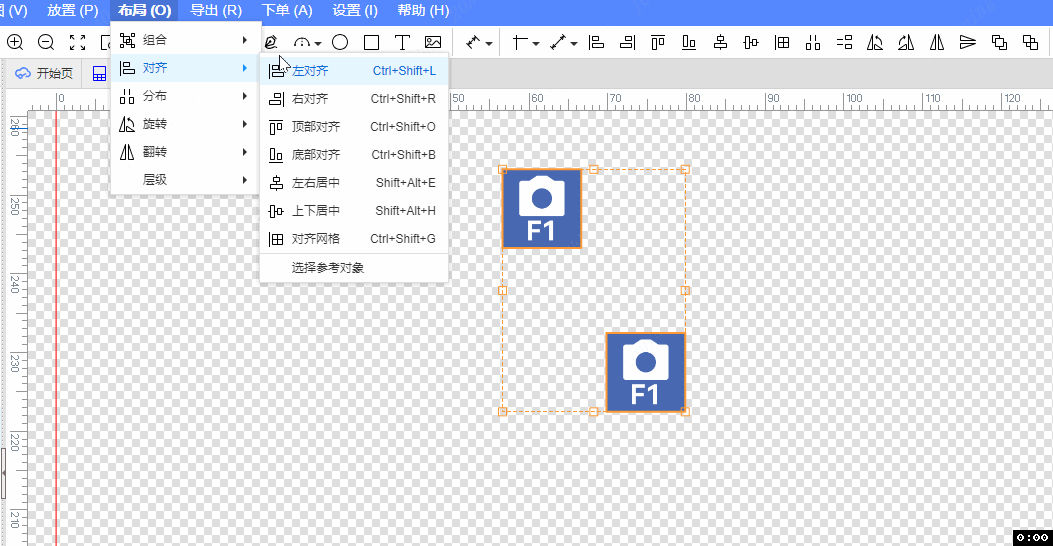
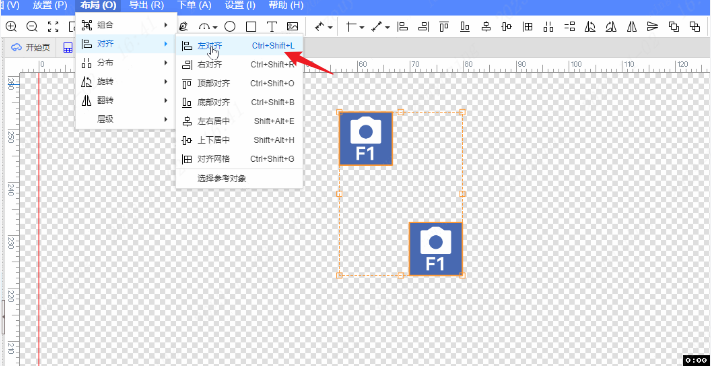
右对齐
选择需要对齐的图元。
- 顶部菜单 - 布局 - 对齐 - 右对齐
- 快捷键:ctrl+shift+R
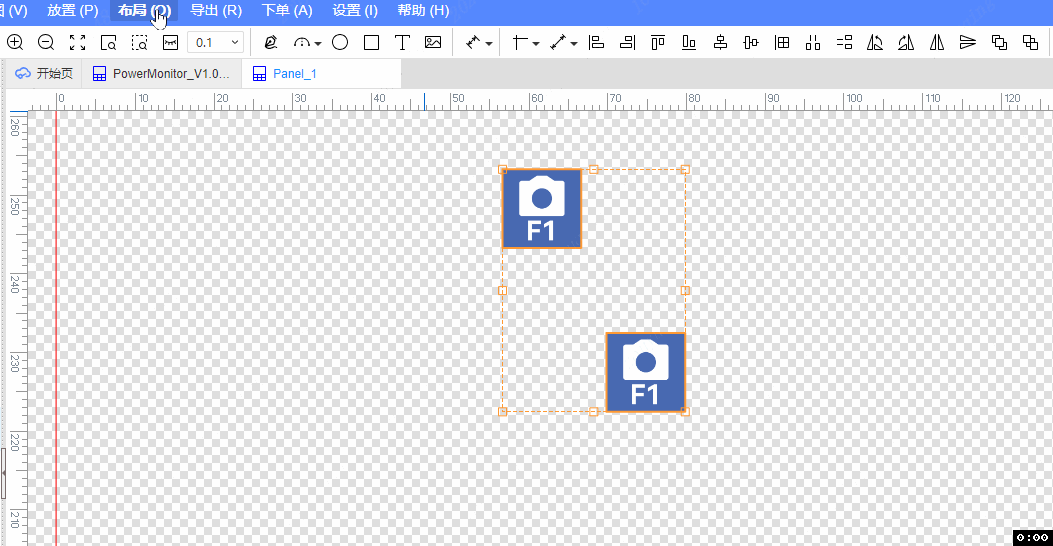
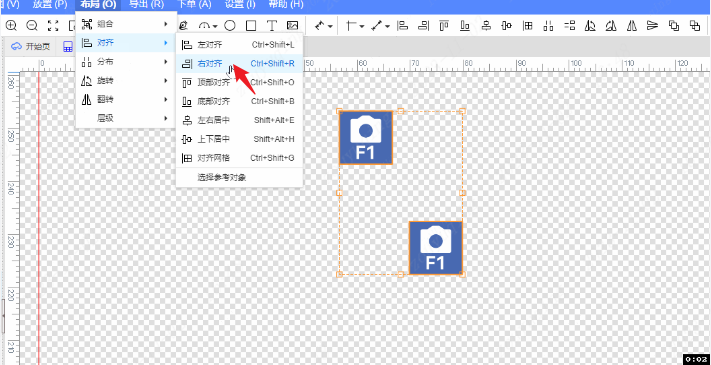
顶部对齐
选择需要对齐的图元。
- 顶部菜单 - 布局 - 对齐 - 顶部对齐
- 快捷键:ctrl+shift+O
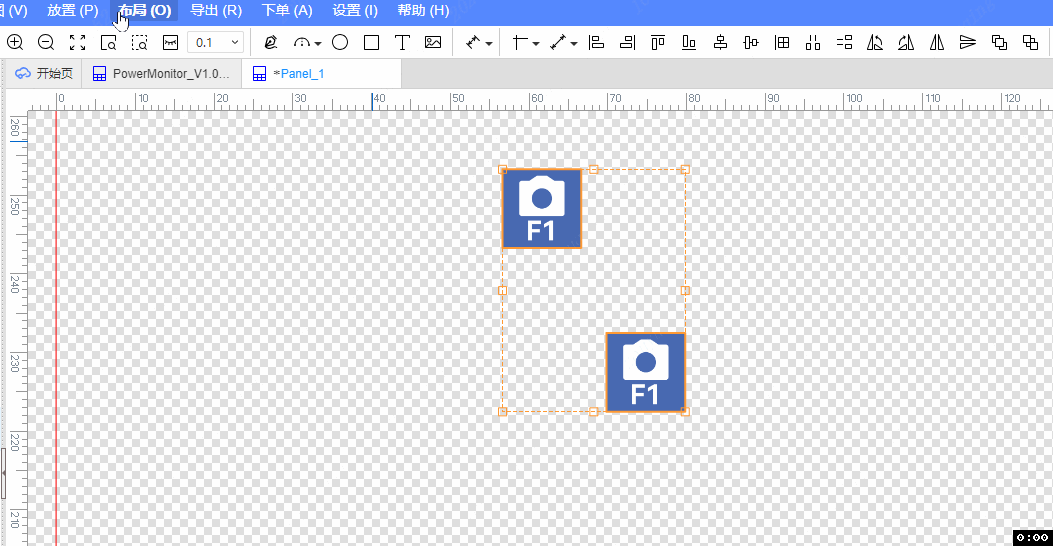
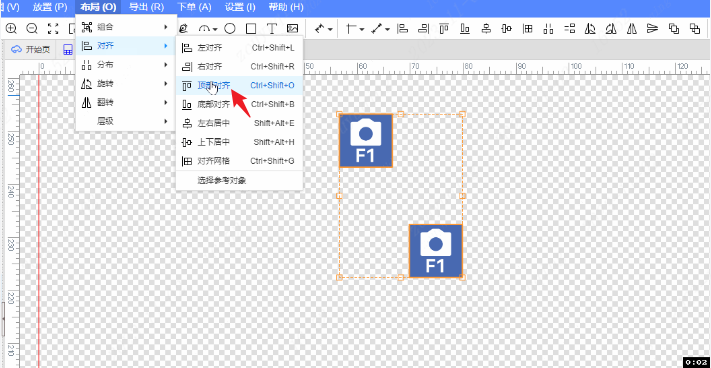
底部对齐
选择需要对齐的图元。
- 顶部菜单 - 布局 - 对齐 - 底部对齐
- 快捷键:ctrl+shift+B
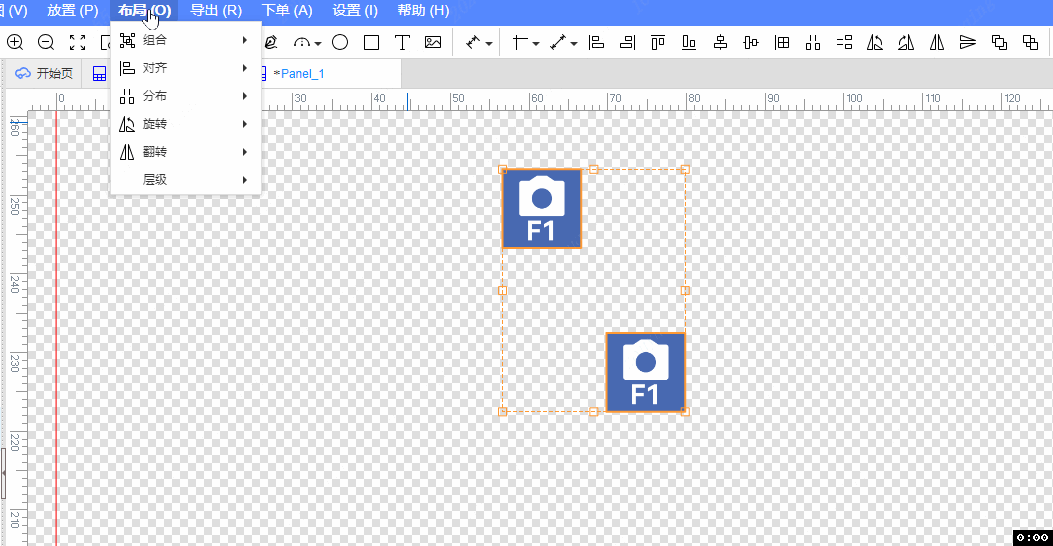
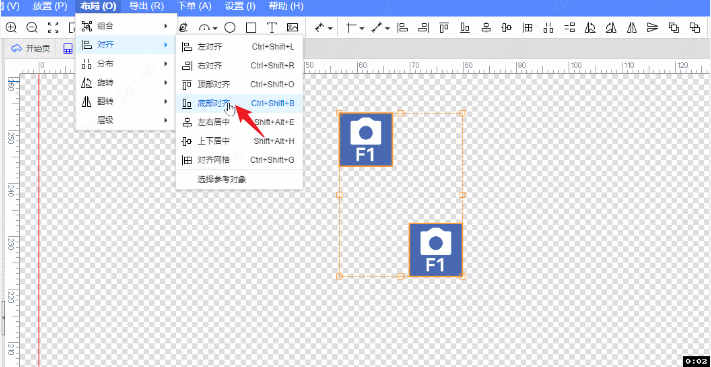
左右居中对齐
选择需要对齐的图元。
- 顶部菜单 - 布局 - 对齐 - 左右居中
- 快捷键:ctrl+shift+E
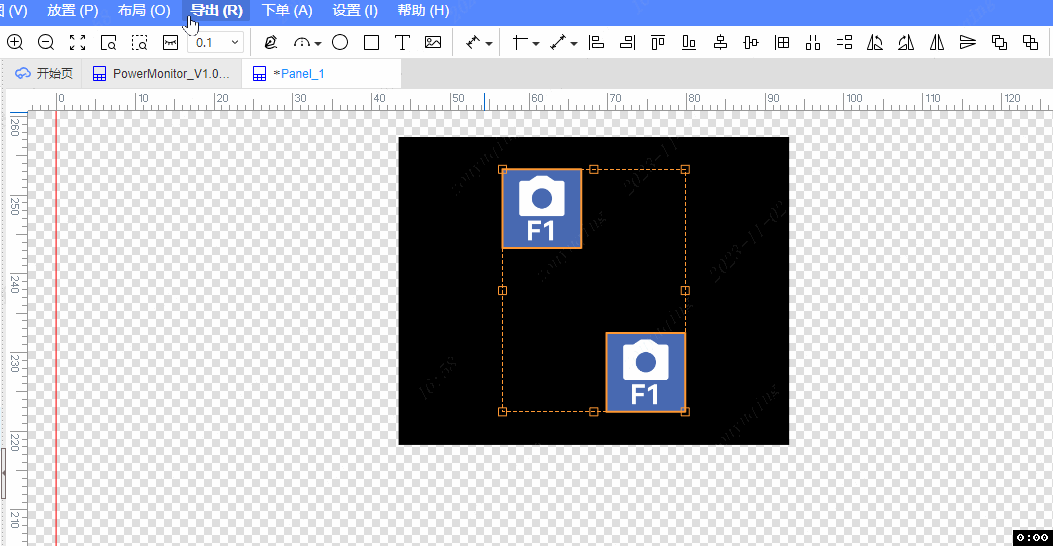
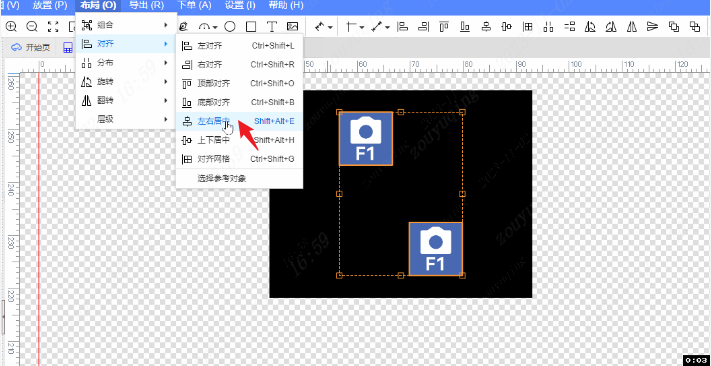
上下居中对齐
选择需要对齐的图元。
- 顶部菜单 - 布局 - 对齐 - 上下居中
- 快捷键:ctrl+shift+H
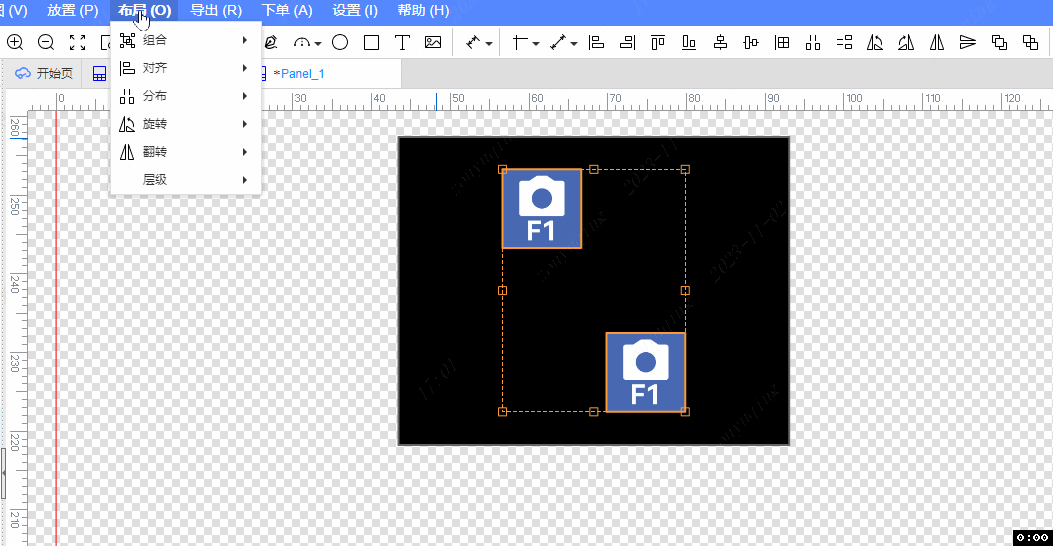
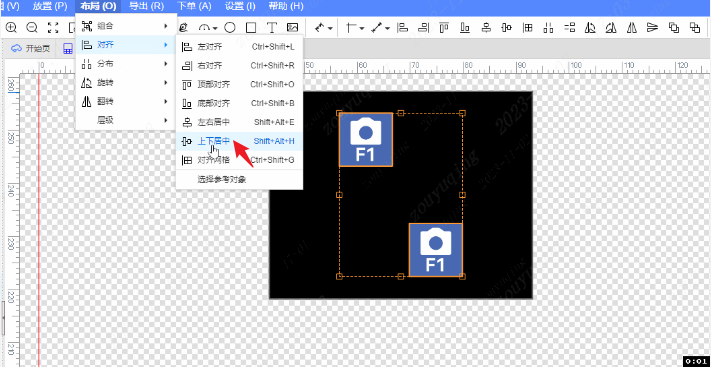
对齐网格
选择需要对齐的图元,将选中的图元对齐面板编辑器的网格。
- 顶部菜单 - 布局 - 对齐 - 对齐网格
- 快捷键:ctrl+shift+G